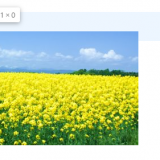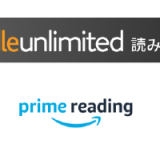<景品表示法に基づく表記> 本サイトには、プロモーションが含まれている場合があります。Windows版Evernoteクライアントを使っていて、動作が重い問題にはずっと悩んできました。ノートの削除やデータベース再構築などいろいろ試しましたが、解決しませんでした。
Mac版クライアントはサクサク動くので、おそらくWindows版クライアントの問題なのかなと思っているのですが・・。
いかに高速メモするか考えた結果、以下の方法にたどり着きましたので、ご紹介します。
Evernoteのクリップボードから貼り付けが超便利
Windows版Evernoteクライアントで、新規ノートを作成してメモを書くのですが、動作がもっさりしていてなかなか思うようにメモできません。
そんな時は、「クリップボードから貼り付け」がオススメです。ちなみにWindows版とMac版、両方で使えます。
システムのクリップボードに何かをコピーしたら、ノートに貼りつけることができます。これはコンピュータ上のほぼすべてのアプリケーションで使え、Evernote に素早く保存する非常にシンプルな方法です。
(参考)Evernote for Windows にコンテンツを追加する方法(リンク切れ)
よく使っている秀丸などのテキストエディタでメモを作成します。

このテキストを丸ごとコピーし、”クリップボードから貼り付け”ショートカットキー「Ctrl + Alt + V」を押すだけです。ちなみに、Evernoteは起動しておく必要があるので、事前に起動しておきましょう。
なお、ショートカットキーは、オプションから設定できます。
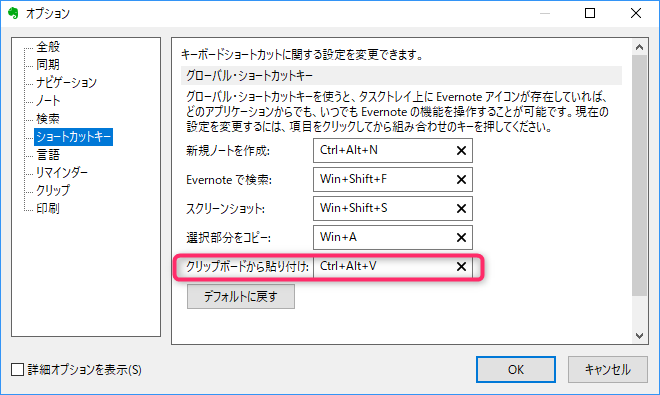
このショートカットキーを見つけた時は、本当に感動でした笑
あと、タスクバーアイコンを右クリックしても、クリップボードから貼り付けすることが可能です。
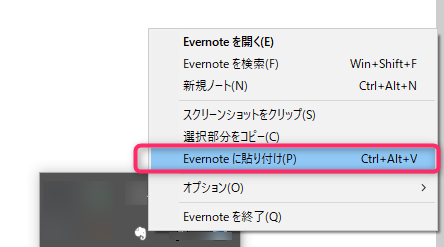
画像の貼り付けにも対応
さらに、画像のクリップボードから貼り付けも可能です。
エクスプローラから画像ファイルをコピーしておき、ショートカットキーを押すだけです。画像の貼り付けも、けっこう重い動作なので、便利です。
あと、画像と文章を入れたしっかりしたメモを作成したい場合は、Wordpressのエディタが便利です。もはやEvernoteでなくても・・という声が聞こえてきそうですがw
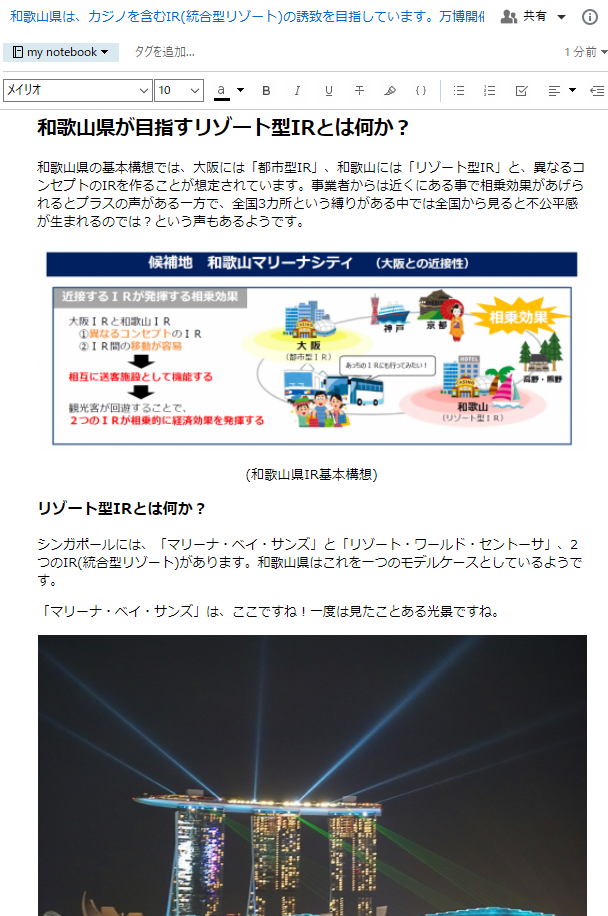
見出しや画像などもバッチリですね。
以上が、evernoteで高速メモする方法は、「クリップボードから貼り付け」のご紹介でした!Windows版Evernoteが重くて困っている方は、ぜひお試し下さい。